Chrome谷歌浏览器无需插件和其它软件实现网页长截图
发布日期: 作者:冬镜SEO
今天给大家分享一个非常实用的小技能就是无需借助其他软件或者插件实现Chrome网页长截图。
相信大家在电脑需要截图的时候,使用最多的应该就是QQ上自带的截图功能(Ctrl+Alt+A),但这个功能一次性截取到的内容是有一定范围的,如果你想再截取这个范围之外的内容那必须重新截取,这样一来就显得非常麻烦,下面跟着教程一步一步走,包你两分钟学会Chrome浏览器网页长截图。
Chrome浏览器网页长截图教程如下:
1、鼠标右键或者按键盘F12,进入审查元素模式
2、然后同时按下Ctrl+Shift+P,会弹出一个输入框
3、在输入框里面输入full,如下图
4、在上图图中红框所指部分里面输入full,然后回车 即可自动保存当前网页完整截图
5、稍等片刻就会自动把图片下载到本地电脑
Chrome谷歌浏览器无需插件和其它软件实现网页长截图的教程就到这里结束了,如果你还有什么不懂的请下方评论区留言交流。
原创:Young小杰
特别声明
本文为 冬镜SEO 原创发布,仅代表作者观点,不代表冬镜博客网的观点或立场,冬镜博客网仅提供信息发布平台,合作供稿、侵权删除、反馈建议请联系520@520xx.cc
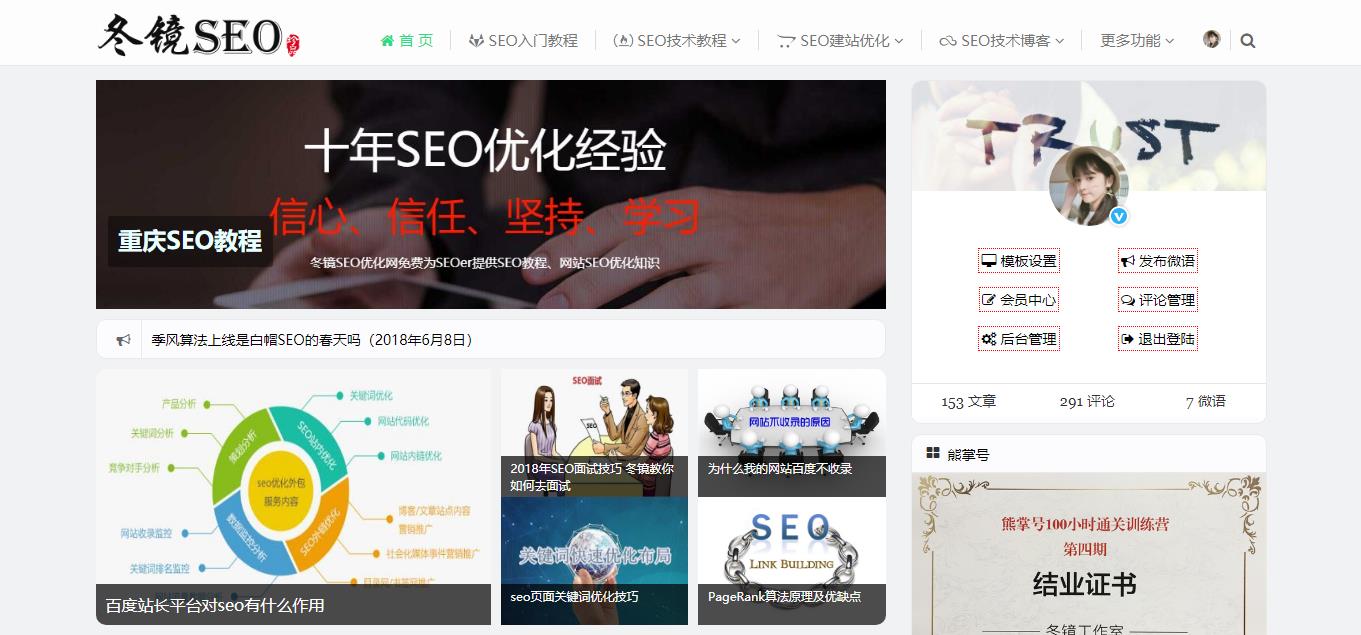
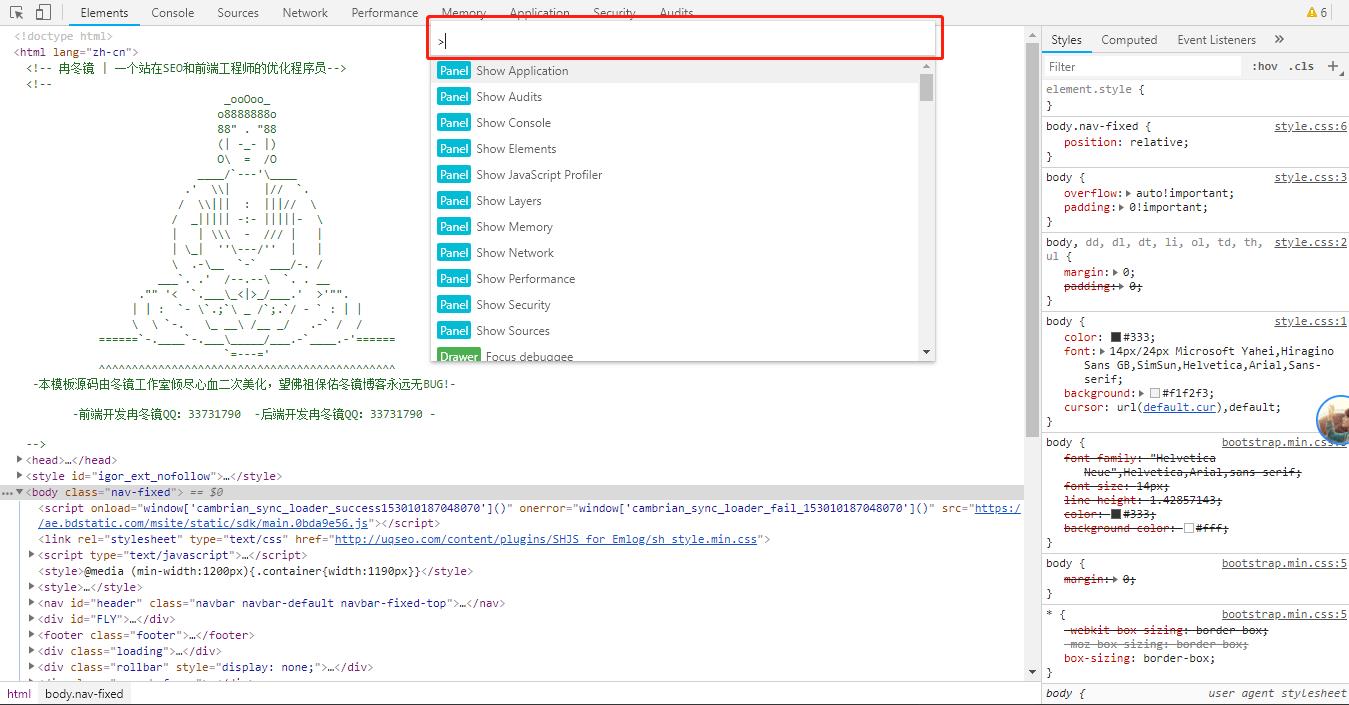






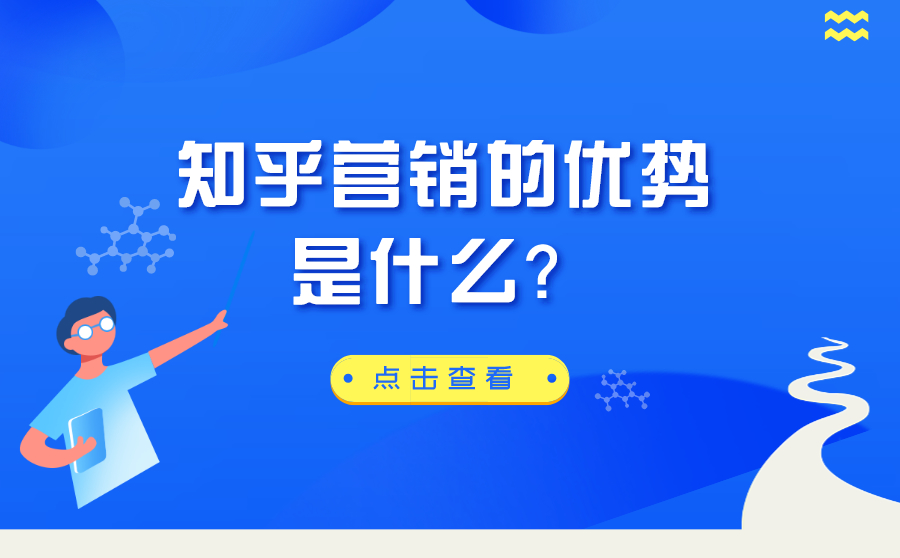




评论
2条评论非凡科技 Lv.1 Chrome 67.0.3396.99
Chrome 67.0.3396.99  Windows 回复
Windows 回复
利用Chrome开发者工具功能进行网页整页截图的方法
重庆市 电信
清风朗月 Lv.1 Chrome 67.0.3396.99
Chrome 67.0.3396.99  Windows 回复
Windows 回复
Chrome谷歌浏览器怎么截取整个网页页面方法又学到了
重庆市 电信